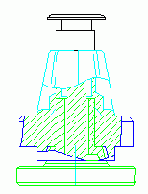Unigraphics. Справочник по черчению
Ортогональный вид с местным разрезом
Рассмотрим пример, показанный на следующем рисунке. Мы выбрали ортогональный вид и добавили 2 сплайна, работая в режиме выделенного вида (опция View—>Expand или MB2—>Expand ). Обратите внимание, что перед созданием местного разреза Вы должны вернуться в обычный режим [т.е. отменить расширение вида].
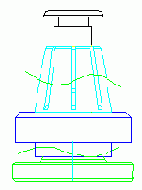
Выберите опцию Drawing—>Break-Out Section .
Укажите ортогональный вид [тот самый, на котором мы строим местный разрез]. После выбора вида подсвечивается иконка Indicate Base Point [Указать Базовую Точку] в диалоговом окне Break-Out Section.
В данном примере мы хотим, чтобы вырыв был направлен из центра модели к наблюдателю ["выходил" из экрана]. Указываем центр одного из цилиндров, как это показано на следующем рисунке. Система автоматически выбирает вектор вырыва. Вы можете принять предлагаемый вектор нажатием MB2, либо задать другой вектор, используя стандартные опции построения векторов.
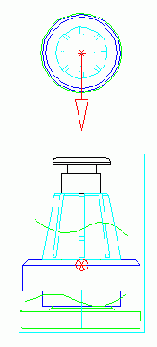
Выбор базовой точки
Выберите конечную точку одного из сплайнов. Сплайн подсветится. Перемещайте курсор по второму сплайну от конца до конца. Во время движения курсора изображается "резиновый" отрезок прямой, связанный с той или иной из двух конечных точек. Выберите ту конечную точку, которая дает приемлемый для Вас вариант соединения сплайнов.
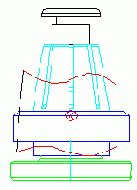
Выбор линий для создания границы разреза
Нажмите MB2 для подтверждения выбора линий. Система автоматически добавляет еще один прямолинейный отрезок, так что получается замкнутый контур. Обратите внимание на маленькие красные кружки, расположенные на линиях построенного контура. Это так называемые точки границы, манипулируя которыми Вы можете изменять форму линий, составляющих границу. Для этого просто нажмите MB1 на одной из таких точек, а затем перемещайте мышь, не нажимая никаких кнопок. Вместе с мышью движется "захваченная" точка границы. Снова нажмите MB1, чтобы зафиксировать новую позицию этой точки.
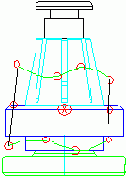
Нажмите клавишу Apply диалогового окна Break-Out Section. Система формирует вид с местным разрезом, показанный на следующем рисунке.